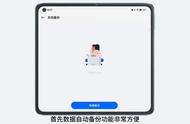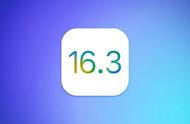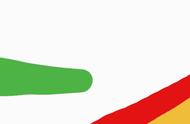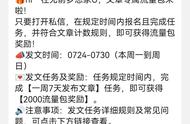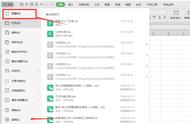电脑文件如何自动备份?计算机的出现是人类科技发展的重要标志,电脑已经成为我们工作、生活以及学习中必不可少的工具,尤其是在工作中的应用,它改变了以前传统的工作方式。电脑的使用给我们带来极大方便的同时,也带来了一些新的问题,那就是数据安全。电脑使用久了就存在损坏的风险,其一是硬件的老化损坏,第二是系统崩溃,这两个风险的出现都可能会带来电脑文件的丢失,如果是办公电脑,文件丢失带来的损失将是无法预估的。由此可见电脑数据安全的保护是多么的重要,解决这个问题的方法其实很简单,那就是文件备份。
文件备份的情况也分很多种,有时候只要备份一次即可,而有的电脑则需要经常性的备份,如果你每天都需要对电脑文件进行备份,那么建议你采用文件自动备份的方法,下面小编就将文件自动备份的教程分享给大家。
借助的备份工具:优速文件备份大师
备份工具下载:https://download.yososoft.com/YSBackups/YSBackups_TTY.exe

文件自动备份的步骤:
步骤1,将备份工具“优速文件备份大师”安装到电脑上,安装好之后打开使用,我们首先要做的是创建备份任务,所以点击左上角的【创建任务】按钮,会弹出创建新任务的窗口。

步骤2,这一步进行备份任务的创建,比较重要,按照下面的步骤依次进行操作
①左边选择备份目录,选择电脑上需要备份的文件所在的文件夹;
②中间选择一种备份方式,共四种(单向同步、双向同步、累加同步和完全备份),一般会选择单向同步;
③右边设置备份目标,确定文件备份到哪里(备份到电脑磁盘、移动硬盘、U盘和百度网盘);
④设置备份的执行方式,要实现自动备份就选择“定时自动执行”或“实时监控”(实时监控:备份目录的文件发生变化时立即启动备份)。

步骤3,先设置一下备份任务名称;然后点击【创建任务】按钮,任务创建好之后会回到软件的主界面,主界面可以看到备份任务。

步骤4,找到刚刚创建的备份任务,点击右边的【开始】图标按钮,这样就启动备份了,备份完成后下面的进度信息会显示“完成”。之后只要软件不关闭,备份目录文件夹中新增或更新的文件都会实现自动备份。

很多人在进行电脑文件备份的时候还在采用传统的备份方式,新增一个文件就复制粘贴一次,这样的备份方法不仅浪费时间,还会经常因为太忙而忘记备份,导致文件备份不彻底。有了上面小编分享的这个备份方法后就不用担心这些问题了,自动备份方便又省事,感兴趣的话可以去试一试哦~~~
,